Proyectos
Con la función de contabilidad de proyectos activada, los usuarios pueden asignar proyectos a trabajos de impresión, copia y escaneado directamente en la pantalla del terminal integrado. Los proyectos también pueden asignarse a trabajos de impresión en la ventana emergente MyQ Desktop Client, en la interfaz de administrador de MyQ Web o en la aplicación móvil MyQ.
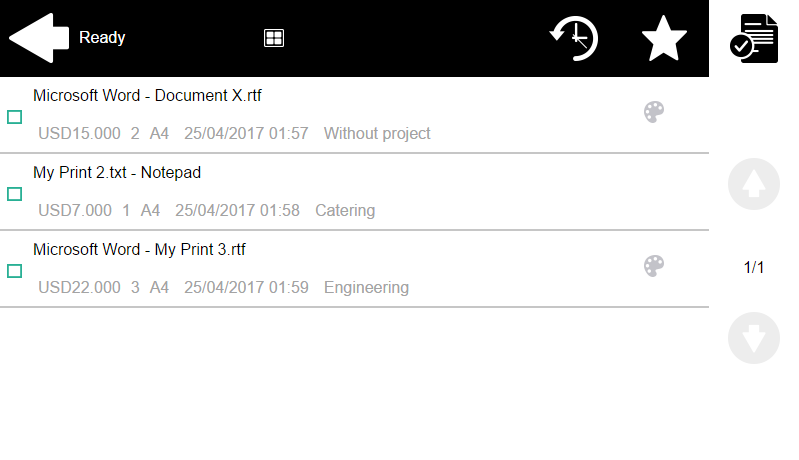
Asignación de proyectos a trabajos de impresión
Mis trabajos
Si un usuario quiere imprimir un trabajo no asignado desde el Mis trabajos se les redirige inmediatamente a la pantalla de selección de proyectos y tienen que seleccionar uno de los proyectos disponibles (o el Sin proyecto si se permite la impresión sin proyecto) para poder imprimirlo.
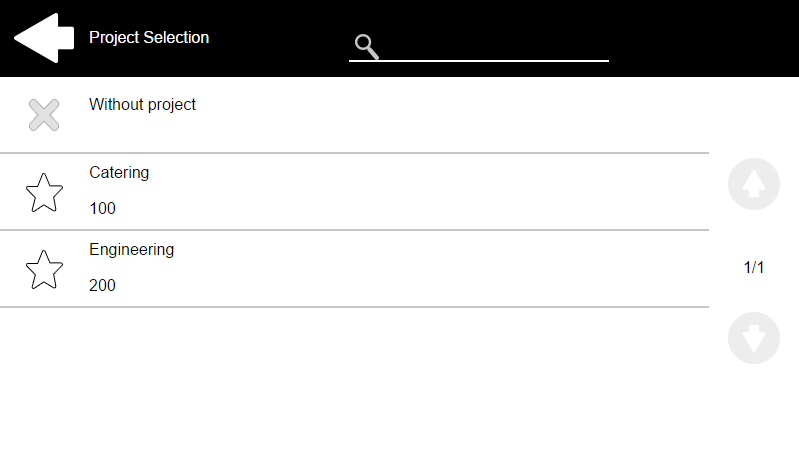
Los trabajos con proyectos asignados se imprimen inmediatamente.
Imprimir todo
Si todos los trabajos que esperan en la cola tienen proyectos ya asignados por MyQ Desktop Client, la interfaz de administrador de MyQ Web o la aplicación móvil MyQ, la impresión se inicia inmediatamente.
Si hay trabajos sin asignar, el usuario es redirigido a la pantalla de selección de proyectos, inmediatamente después de tocar el botón Imprimir todo botón. Tienen que seleccionar uno de los proyectos disponibles (o el Sin proyecto si se permite la impresión sin proyecto) para poder imprimir los trabajos. El proyecto seleccionado (o el Sin proyecto ) sólo se asigna a los trabajos no asignados; todos los demás trabajos mantienen sus proyectos previamente asignados.
Asignación de proyectos en la pantalla Easy Copy
Después de tocar el Easy Copy el usuario es redirigido inmediatamente a la pantalla de selección de proyectos, donde debe seleccionar el proyecto (o el Sin proyecto opción).
Asignación de proyectos en la pantalla de Easy Scan
Después de tocar el Easy Scan el usuario es redirigido inmediatamente a la pantalla de selección de proyectos, donde debe seleccionar el proyecto (o el Sin proyecto) antes de que se inicie el trabajo de escaneado.
Asignación de proyectos en la pantalla de copia de paneles
Después de tocar el Copiar en el botón Copia del panel el usuario es redirigido inmediatamente a la pantalla de selección de proyectos, donde debe seleccionar un proyecto (o el Sin proyecto). El proyecto se asigna entonces a todos los trabajos copiados en el panel.
Asignación de proyectos en la pantalla de exploración de paneles
Después de tocar el Escanear en el botón Escaneo del panel el usuario es redirigido inmediatamente a la pantalla de selección de proyectos, donde debe seleccionar un proyecto (o el Sin proyecto). El proyecto se asigna entonces a todos los trabajos escaneados en el panel
Asignación de proyectos en la pantalla del Panel Fax
Después de tocar el Fax en el botón Panel Fax el usuario es redirigido inmediatamente a la pantalla de selección de proyectos, donde debe seleccionar el proyecto (o el Sin proyecto opción).
.png)